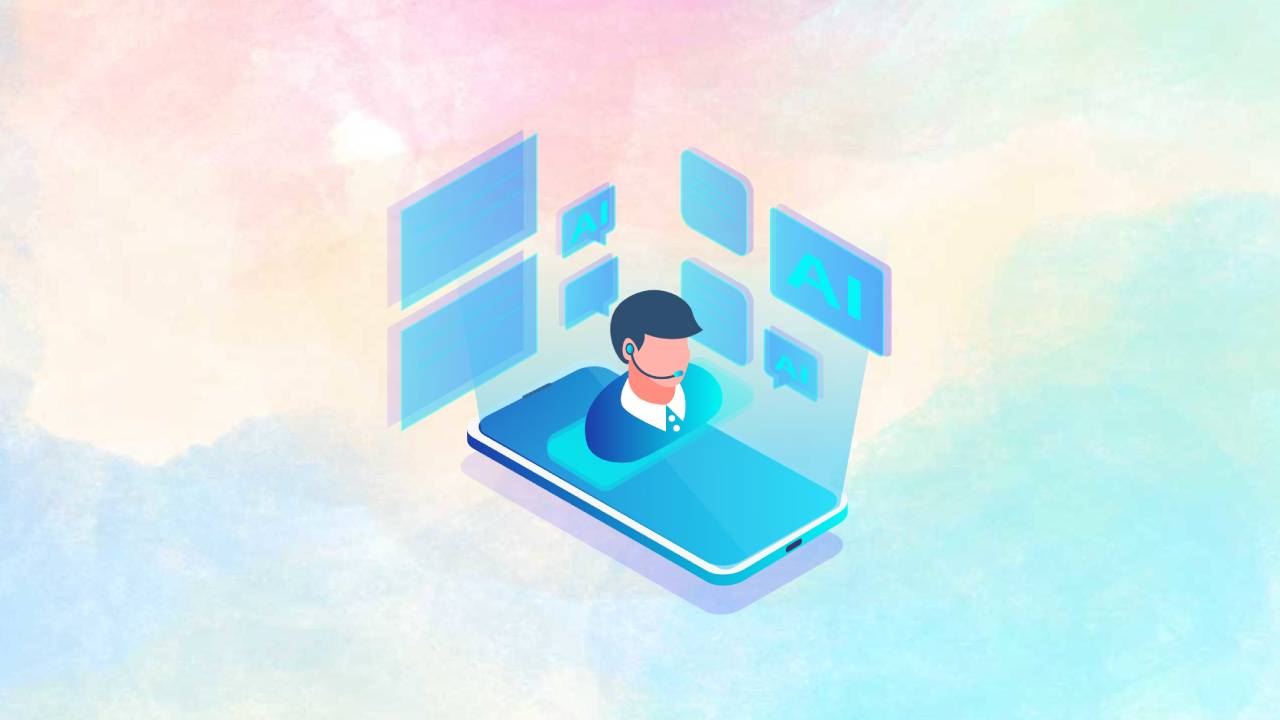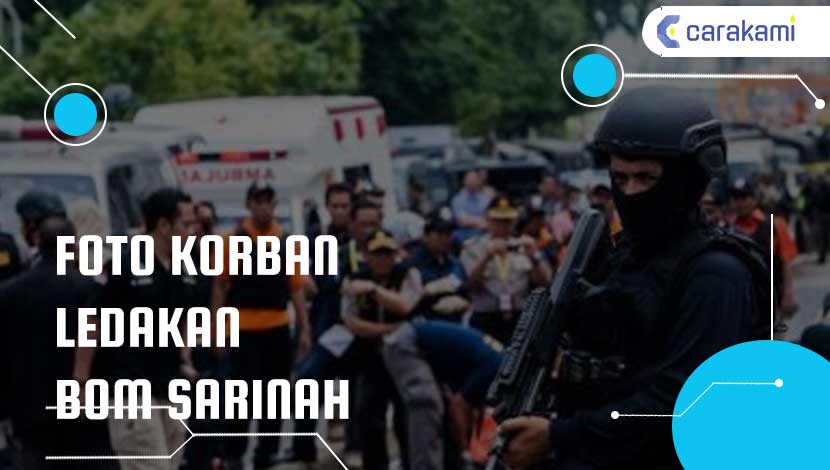Password login admin modem ZTE F609 IndiHome terkadang sering berubah secara berkala dan bisa berbeda di setiap wilayah.
Seperti contohnya daerah Bekasi bisa berbeda dengan daerah Depok, perubahan password untuk login sebagai admin dilakukan dari jarak jauh oleh pihak IndiHome.
Terkait hal ini, IndiHome menyatakan jika tindakan tersebut bertujuan untuk keamanan pelanggan, karena IndiHome menjadi layanan Internet milik Telkom Indonesia.
Ketika seorang teknisi melakukan instalasi untuk pertama kalinya, pelanggan biasanya akan menerima informasi tentang layanan paket Internet yang dipakai, termasuk data login modem untuk mengatur kata sandi router modem ZTE F609.
Teknisi akan membantu konfigurasi setting modem, mulai setting nama WiFi, password WiFi, dan cara mengubah kata sandi WiFi.
Berikut ini akan kami jelaskang mengenai cara masuk ke pengaturan modem dan Password ZTE F609 IndiHome Terbaru menggunakan data login default terbaru.
Cara Masuk Modem ZTE F609

Berikut ini langkah-langkah cara masuk ke pengaturan modem ZTE F609, yaitu:
- Pertama, gunakan laptop atau ponsel Android dan hubungkan ke modem WiFi yang akan menyelesaikan pengaturan.
- Setelah terhubung, buka browser yang Anda miliki, bisa Firefox/Google Chrome/browser Internet lainnya.
- Di kolom URL Bar, masukkan IP gateway, yaitu; 192.168.1.1 dan tekan Enter (jika berhasil, seperti yang ditunjukkan pada gambar di atas).
- Jika IP gateway pada modem kamu berbeda dengan 192.168.1.1, maka dapat memeriksanya di konsol DOS.
- Untuk masuk ke DOS, tekan logo Windows+R pada keyboard dan di kolom Run ketik CMD dan klik OK.
- Setelah masuk ke shell DOS, masukkan perintah IPCONFIG untuk menampilkan detail IP gateway untuk masuk ke panel web modem.
Password ZTE F609 Indihome Terbaru
Secara default, username dan password modem ZTE F609 (default pabrik ZTE F609) yaitu:
1. username: user dan password: user
2. username: admin dan password: admin

3. username: Administrator
password: Telkomdso123
Data login di atas adalah data login modem ZTE IndiHome sebagai administrator, dengan hak akses full.
Jika kata sandi di atas tidak berhasil, karena kata sandi admin IndiHome mungkin berbeda pada setiap wilayah, maka coba daftar kata sandi berikut satu per satu atau gunakan cara backup konfigurasi modem:
1. username: admin
password: Pq@54r!e8ow&q#u
2. username: support
password: support
3. username: support
password: theworldinyourhand
4. username: admin
password: Mn@lh4!nk9#m
5. username: admin
password: Dj9@t!n03g4r6#f
6. username: admin
password: telkomjatineg4r4
| Username | Password |
| admin | zep2kjzol |
| admin | Pq@54r!e8ow&q#u |
| admin | Telkomdso123 |
| admin | telkomjatineg4r4 |
| admin | Qc!80ebor3#to#b |
| admin | Yu9j#4qa!rth#y |
| admin | Mn@lh4!nk9#m |
| admin | Dj9@t!n03g4r6#f |
| root | admin |
| admin | admin |
| user | user |
| support | support |
| support | theworldinyourhand |
7. Username : admin
Password : Telkomdso123
8. Username : admin
Password : Pq@54r!e8ow&q#u
9. Username : support
Password : support
10. Username :support
Password : theworldinyourhand
11. Username : admin
Password : Mn@lh4!nk9#m
12. Username : admin
Password : Dj9@t!n03g4r6#f
13. Username : admin
Password : telkomjatineg4r4
14. Username : user
Password : user
15. Username : admin
Password : Telkomdso123
Password untuk login sebagai Username admin sewaktu-waktu bisa berubah, dan untuk tiap wilayah bisa berbeda-beda.
Perubahan password secara serentak dan berkala oleh sistem Telkom IndiHome, tanpa ada pemberitahuan sebelumnya pada pelanggan.
Penjelasan mengenai password login user dan admin pada modem ZTE F609 IndiHome secara singkat yaitu sebagai berikut :
Username dan password tidak selalu sama di setiap daerah dan sewaktu-waktu bisa berubah.
Dimana perubahan ini bisa dilakukan bersamaan dan berkala oleh pihak Telkom, tanpa ada pemberitahuan terlebih dahulu pada pelanggan.
Sehingga jika kamu telah mencoba daftar username dan password modem ZTE F609/F660 di atas dan berhasil, maka kamu sangat beruntung.
Kamu bisa mencoba untuk back-up konfigurasi modem, untuk mendaptkan data ZTE F609 password terbaru sesuai lokasi tinggal kamu.
Semua data konfigurasi modem dan juga password IndiHome, tersimpan dalam konfigurasi modem.
Baca juga: Wifi Murah 100 Ribuan Perbulan
Cara Mengganti Password ZTE f609
Password untuk login admin bisa diganti sesuai keinginan kamu sendiri.
Cara menggantinya maka simak langkah-langkah berikut ini:
1. Masuk ke Router Modem
- Ketik IP Gateway 192.168.1.1 di address bar pada browser kemudian tekan Enter / Go.
- Gunakan data login admin, yaitu ‘username admin dan password Telkomdso123‘
2. Masuk Menu Administration
- Setelah berhasil login. Masuk menu Administration > User Management.
- Isikan kolom ‘Old Password‘ dengan password yang akan diganti yaitu ‘Telkomdso123‘.
- Kolom New Password isikan password baru. Misal ‘Merdeka2020‘. Dan pada ‘Confirmed Password’ tulis lagi password baru kamu yaitu ‘Merdeka2020‘.
- Setelah itu jangan lupa klik Submit untuk menerapkan pengaturan password yang baru.
- Setelah kamu mendapatkan data ZTE login sebagai administrator, tentu kamu memiliki wewenang melakukan pengaturan pada modem ZTE F609.
- Contohnya meningkatkan kecepatan WiFi untuk main game supaya koneksi internet lebih stabil dan cepat.
Apakah Telkomdso123 Masih Bisa Dicoba?
Setelah ada dua tahun lebih password admin pada modem ZTE F609 belum berubah, tidak seperti pada tahun-tahun sebelumnya sering mengalami perubahaan secara remote dari pihak IndiHome.
Data login sebagai admin ke router modem ZTE F609 yaitu Telkomdso123.
Data login ini masih bisa dipakai sampai kini untuk login sebagai administrator pada WiFi IndiHome.
Untuk masuk ke pengaturannya masih dengan cara yang sama. IP default ZTE F609 adalah 192.168.1.1
Mengapa harus login sebagai admin? Karena kamu bisa akses secara penuh dalam pengaturan modemnya.
Contoh di rumah kamu ada dua lantai, pada area tertentu sinyal WiFi IndiHome kurang kuat, maka caranya yaitu dengan memperluas jangkauan WiFi, untuk itu perlu login sebagai admin.
IP Default Modem ZTE
Langkah yang mudah untuk mengetahui IP Gateway modem IndiHome yaitu dengan masuk pada DOS, pada Command Prompt mengetikkan IPCONFIG, seperti yang sudah dibahas di atas.
Dimana, IP Modem ZTE IndiHome untuk tiap serinya memiliki settingan IP gateway yang berbeda.
Berikut ini adalah beberapa alamat IP pada Modem ZTE IndiHome:
- Modem ZTE F609 dengan IP Address 192.168.1.1
- Modem ZTE F660 dengan IP Address 192.168.1.254
- IndiHome ZTE ZXHN H108N dengan IP Address 192.168.1.253
Begitu juga pada modem Huawei IndiHome, memiliki settingan IP modem yang berbeda.
Berikut ini daftar IP Modem Huawei IndiHome:
- IndiHome Huawei HG8245H dengan IP Address 192.168.100.1
- IndiHome Huawei HG532E dengan IP Address 192.168.1.254
- IndiHome Huawei SmartAX MT882a dengan IP Address 192.168.1.1
- IndiHome Huawei (Opsional) dengan IP Address 192.168.0.1
Password Admin IndiHome Huawei HG8245H
Data login Huawei HG8245H di tiap wilayah bisa berbeda, berikut beberapa data login huawei seri HG8245H yang bisa kamu coba;
- Username : root | Password : admin
- Username : telecomadmin | Password : admintelecom
- Username : Support | Password : theworldinyourhand
- Username : telecomadmin | Password : zep2kjzol
- Username : Support | Password : zep2kjzol
Modem Fiberhome IndiHome
Jika kamu pelanggan IndiHome dengan modem Fiberhome, berikut ini daftar login yang bisa dipakai pada tiap wilayah:
- Username: user Password: user1234
- Username: admin Password: admin
- Username: admin Password: %0|F?H@f!berhO3e
- Username: unknown Password: unknown
Kata sandi untuk masuk dengan nama pengguna administrator bisa diubah kapan saja, dan bisa berbeda untuk setiap wilayah.
Password ZTE F609 Admin
Untuk password ZTE F609 yang menggunakan layanan IndiHome adalah sebagai berikut:
Username: admin
Password: Telkomdso123
Password ZTE F609 Alternatif
Jika terdapat kendala saat melakukan login, kamu bisa memanfaatkan alternatif kata sandi di bawah ini.
Username: support
Password: support
Username: admin
Password: Pq@54r!e8ow&q#u
Username: admin
Password: Dj9@t!n03g4r6#f
Username: support
Password: theworldinyourhand
Perlu diingat jika daftar kata sandi berikut ini bisa saja berubah sewaktu-waktu. Hal itu mengingat jika terdapat perubahan kata sandi atau password secara berkala.
Password ZTE F609 Login User
Sementara, password ZTE F609 untuk login user, kamu bisa memasukkan username dan kata sandi berikut ini.
Username: user
Password: user
username : admin
password : Mn@lh4!nk9#m
username : admin
password : telkomjatineg4r4
username : admin
password : Admin
Cara Login Admin IndiHome ZTE
Setelah tahu kumpulan password ZTE F609. Simak berikut cara login ke admin ruter layanan IndiHome berikut ini.
- Buka peramban di laptop atau HP.
- Untuk pengguna router ZTE F609, kunjungi IP Gateway http://192.168.1.1/.
- Tunggu hingga situs web menampilkan halaman login.
- Setelah itu, masukkan username dan password admin IndiHome sesuai daftar di atas dan klik ‘Login’.
- Kamu akan diarahkan ke dasbor modem atau router sehingga bisa mengakses berbagai informasi dan pengaturan Internet sesuai kebutuhan, termasuk mengecek ataupun mengubah kata sandi Wi-Fi dan sebagainya.
Cara mengganti password modem ZTE F609 IndiHome
Kamu sudah tahu user dan password pada log telnet diatas, selanjutnya yaitu mengganti password. Silahkan login dari browser chrome akses alamat.
- 192.168.1.1 (bila kamu belum merubah IP bawaan) menggunakan password diatas.
- Klik Administration
- User Management
- WEB User Management
Cara mengetahui password dan username ZTE F609 dengan Modem Password Viewer
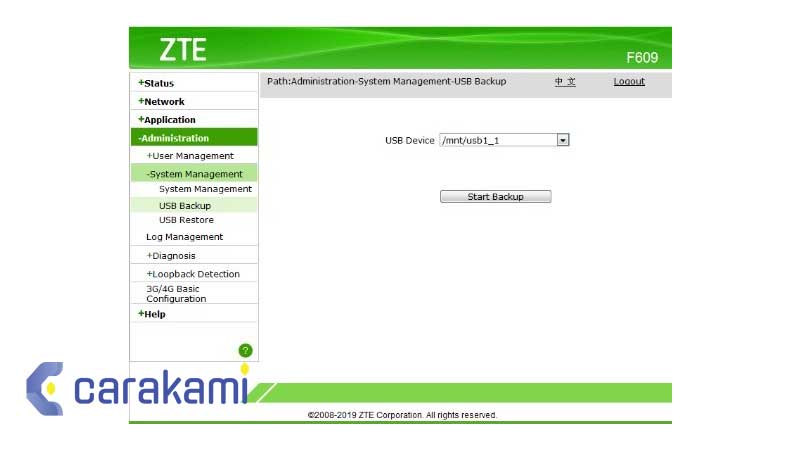
Berikut ini cara mengetahui password dan username modem ZTE F609 menggunakan Modem Password Viewer:
- Masuk ke halaman login admin terlebih dahulu seperti yang sudah dijelaskan di atas.
- Silakan colokkan flashdisk pada port USB yang terdapat di modem ZTE F609 kamu (biasanya terdapat di bagian samping modem).
- Di sini kamu akan melakukan backup konfigurasi modem pada flahsdisk yang digunakan. Dan untuk melakukan backup ini, pada halaman admin silakan kamu masuk ke Administration → System Management → USB Backup → Start Backup.
- Pastikan terlebih dahulu bahwa flashdisk sudah terbaca di modem.
- Cabut flashdisk kamu dari modem, lalu colokkan ke PC/laptop kamu.
- Sekarang kamu harus mengunduh aplikasi yang bernama Password Viewer. Aplikasi ini berfungsi untuk melihat semua konfigurasi pada suatu modem apapun modemnya.
- Jika berhasil diunduh, silakan ekstrak file-nya kemudian buka file yang berekstensikan .exe.
- Kemudian, klik File → Open Router Config File, pilih file hasil backup tadi.
- Dan akan muncul daftar konfigurasi modem dalam bentuk teks, tekan CTRL + F lalu ketikkan DevAuthInfo atau UserInfo. Kamu juga akan melihat username dan password dari admin dan user.
- Silakan coba login menggunakan salah satu user dan pass di atas.
Cara mengetahui password dan username ZTE F609 dengan CMD
Hal ini adalah cara untuk mengetahui kata sandi beserta nama pengguna dari modem ZTE jika daftar di atas tidak bisa atau jika kamu lupa.
Baca juga: Wifi Murah Dibawah 200rb Terbaru
Hanya sebelumya kamu haruslah mengaktifkan fitur telnet terlebih dahulu yang bisa diikuti langkahnya berikut:
- Buka CMD dengan mode administrator.
- Ketikkan perintah berikut : telnet 192.168.1.1 kemudian tekan enter.
- Nanti akan muncul tampilan login. Masukkan username/login : root, password : Zte521.
- Masukkan lagi perintah berikut :
- ZTE F609 : sendcmd 1 DB p DevAuthInfo
- ZTE F660 : sendcmd 1 DB p UserInfo
- Maka nanti akan muncul kode seperti di bawah ini :
Login: root
Password:Busybox v2.0.1 (2017.09.31-07:21+0000) Built-in shell (ash)
Enter ‘help’ for a list of built-in commands./ # sendcmd 1 DB p DevAuthInfo
<Tbl name:”DevAuthInfo” RowCount=”6″>
<Row No=”0″>
<DM name=”ViewName” val=”IGD.AU1″/>
<DM name=”Enable” val=”1″/>
<DM name=”IsOnline” val=”0″/>
<DM name=”AppID” val=”1″/>
<DM name=”User” val=”admin”/>
<DM name=”Pass” val=”admin”/>
<DM name=”Level” val=”1″/>
<DM name=”Extra” val=””/>
<DM name=”ExtraInt” val=”0″/>
</Row>
Kamu bisa lihat daftar user dan pass nya di atas (ditandai dengan warna kuning).
Jika masih bingung maka baiknya langsung saja menanyakan kepada Telkom Care melalui link yang sudah tersedia di atas.
Kamu bisa menanyakannya langsung melalui pesan atau inbox saja agar bisa cepat dibalas oleh admin.
Langkah Tepat Ketika Lupa Password ZTE F609
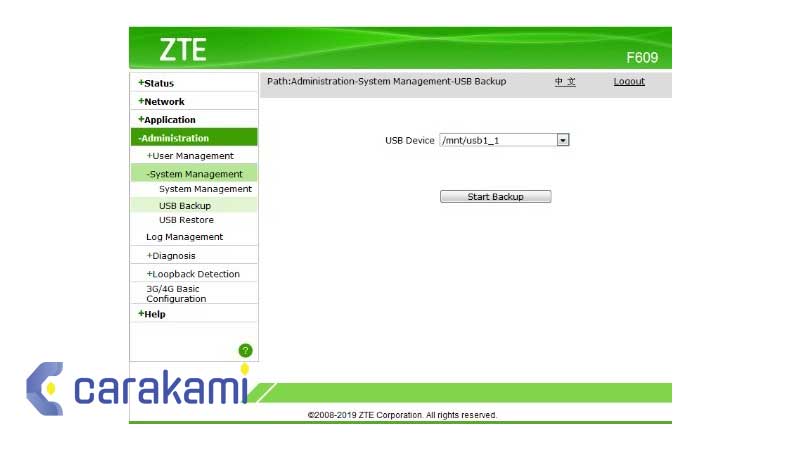
Ada beberapa cara yang bisa kamu lakukan ketika mengalami lupa password ZTE F609. Setiap cara tentunya memiliki kelebihan dan kekurangannya masing-masing.
Tapi yang perlu digaris bawahi, jaringan masih bisa digunakan dengan normal tanpa terkendala sama sekali.
Tapi jika kamu ingin menggunakan cara yang paling simpel dan cepat yaitu dengan melakukan hard reset pada router ZTE F609 yang digunakan.
Reset Router ZTE F609
Hampir setiap orang tahu kalau melakukan hard reset akan mengembalikan semua pengaturan ke pengaturan default pabrik.
Hanya khusus untuk perangkat router ZTE F609, selain melakukan reset juga perlu memperhatikan username dan password default ZTE F609 yang kamu gunakan.
Tentunya setiap perangkat memiliki username dan password yang berbeda-beda, dan untuk mengetahuinya kamu bisa lihat panduan di bawah ini.
- Pertama yaitu menyiapkan alat yang dipakai untuk melakukan reset router ZTE F609, disini kamu bisa menggunakan jarum.
- Lalu lihat perangkat ZTE F609 dan temukan lubang kecil untuk menekan tombol reset tersebut (biasanya ada di bagian belakang router).
- Selanjutnya tekan tombol tersebut memakai jarum yang udah disediakan sebelumnya.
- Disini kamu harus menekan dan tahan tombol tersebut dalam waktu sekitar 10 detik.
- Jika berhasil, kamu akan melihat semua tanda atau lampu indikator mati.
- Secara otomatis modem akan menghidupkan ulang, tunggu sekitar 1-2 menit sampai semua lampu indikator menyala lagi.
- Setelah lampu indikator ZTE F609 sudah menyala, kamu bisa langsung menghubingkan jaringan internet IndiHome memakai password default.
- Biasanya password ini ada di stiker bagian atas atau bagian bawah perangkat router ZTE F609, hanya jika tidak tersedia, kamu bisa coba login memakai username: user dan password: user
Mengetahui Password ZTE F609 Tanpa Reset
Selain melakukan reset, kamu juga bisa mengetahui password WiFi IndiHome dengan mudah. Cara ini juga bisa dilakukan menggunakan android, ios ataupun PC.
Tapi sebelum menggunakan cara ini pastikan juga perangkat yang ingin digunakan sudah terhubung atau terkoneksi dengan jaringa internet router ZTE G609. Berikut ini langkah-langkahnya :
- Pertama siapkan device yang ingin dipakai untuk mengecek password WiFi IndiHome baik itu smartphone atau PC.
- Selanjutnya buka aplikasi web browser dan masukkan alamat 192.168.1.1.
- Maka kamu akan dibawa ke halaman utama router ZTE G609 dengan tampilan kolom menu login.
- Disini kamu harus memasukkan username dan password pengguna, kemudian klik Login.
- Nah dihalaman beranda silahkan pilih menu WLAN.
- Dimenu ini kamu bisa melihat detail jaringan internet yang kamu pakai, baik itu username SSID atau password WiFi.
- Dalam menu WLAN ini, kamu bisa mengubah settingan jaringan yang digunakan, hanya karena tujuannya hanya ingin mengetahui password WiFi, sebaiknya tidak mengubah setelan konfigurasi.
- Hal ini karena jika salah melakukan setting, kecepatan atau cangkupan dari koneksi internet yang dihasilkan akan berkurang. Jadi jika selesai, sebaiknya pilih menu logout untuk keluar dari halaman tersebut.
Mendapatkan Password ZTE F609 Menggunakan CMD
Selain cara di atas ada cara lain untuk mengetahui Password ZTE F609 dengan sangat mudah yaitu dengan menggunakan bantuan aplikasi yang bernama Command Prompt (CMD).
Namun cara ini tidak bisa kamu lakukan menggunakan perangkat smartphone.
Jadi kamu harus pakai cara ini menggunakan PC atau laptop.
Nah untuk aplikasinya kamu tidak perlu download, karena hampir setiap PC atau laptop sudah di lengkapi dengan aplikasi CMD saat penginstalan, jadi tinggal ikuti langkah dibawah berikut ini.
- Pertama buka aplikasi CMD (Command Prompt). Kamu bisa melakukannya dengan mengetikkan cmd di kolom pencarian atau tekan tmbol Windows + R.
- Setelah aplikasi terbuka, ketik perintah Telnet 192.168.1.1
- Lalu lanjut dengan mengetikkan lagi username : r00t dan sandi : Zte521, lalu tekan enter.
- Jika sudah, untuk melihat detail info jaringan internet yang digunakan bisa ketikkan lagi perintah sendcmd 1 DB p UserInfoSolusi.
- Jika berhasil kamu dari informasi yang dihasilkan kamu bisa melihat detail username SSID dan password WiFi yang saat ini sedang dipakai.
Kesimpulan
Password login admin modem ZTE F609 IndiHome terkadang sering berubah secara berkala dan bisa berbeda di setiap wilayah.
Untuk itulah, untuk mengetahui sandi yang ingin kamu pakai, maka bisa coba gunakan Password ZTE F609 IndiHome Terbaru yang sudah dijelaskan di atas tadi.
Kamu bisa gunakan username dan sandi sesuai dengan kebutuhan, selamat mencoba!
Orang juga bertanya
- Password Superadmin Huawei HG8245A Terbaru
- Password Router Huawei HG8245H5 Indihome Terbaru
- Cara Mengaktifkan Port LAN di Huawei HG8245 IndiHome Terbaru
- Cara Reset Password ZTE F609 IndiHome Terbaru
- Cara Setting Wireless ZTE F609 IndiHome Terbaru
- Cara Setting Manual Modem GPON ZTE F609 IndiHome Terbaru
- Cara Melihat Alamat IP Indihome
Daftar Isi: